Skapa min Microsoft 365-e-postadress
Steg 1 i serien Konfigurera mitt Microsoft 365-konto.
Vi kommer igång med din e-post på bara några steg. Först skapar vi din e-postadress på E-post och Office-kontrollpanelen.
- Logga in på E-post och Office-kontrollpanelen (använd ditt GoDaddy-användarnamn och -lösenord).
- Om du redan har en Microsoft 365-e-postadress från GoDaddy väljer du Lägg till användare. Om det här är din första Microsoft 365-e-postadress fortsätter du till nästa steg.
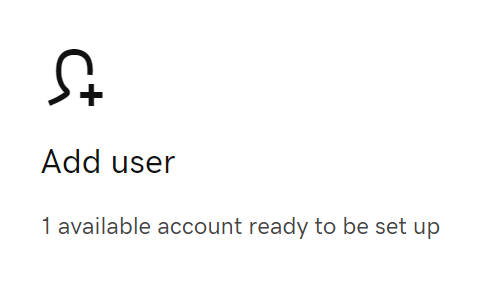
- Välj den domän som du vill använda för din e-post och välj sedan Fortsätt.
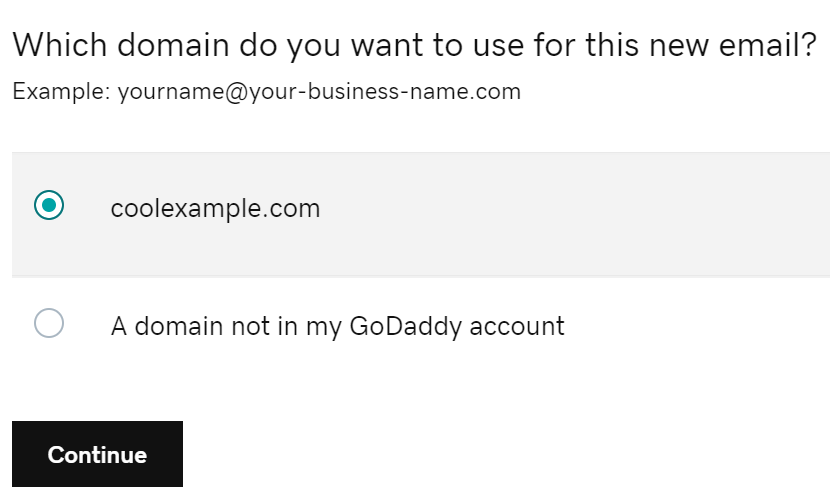
- Ange ett Användarnamn för din e-postadress.
Exempel: Använd till exempel ditt namn, såsom jane@coolexample.com eller jpointsman@coolexample.com. Undvik att använda siffror eller specialtecken eftersom det är svårare för folk att komma ihåg dem.
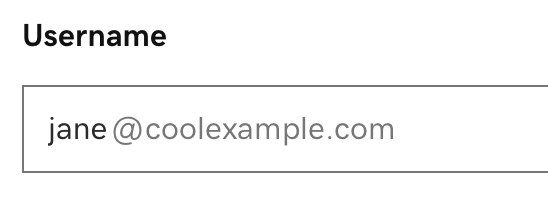
- Ange ditt förnamn och efternamn.

- I menyn Länka domäner väljer du Dela inte. Det här alternativet visas inte om det här är din första e-post med det här domännamnet.
Obs! När domäner länkas kan användare dela kontakter och filer, till exempel om domänerna är en del av ett företag.
- Välj Ja för att tilldela administratörsbehörigheter till kontot. Om du redan har ett e-postkonto väljer du om den nya e-postadressen är för dig eller någon annan.
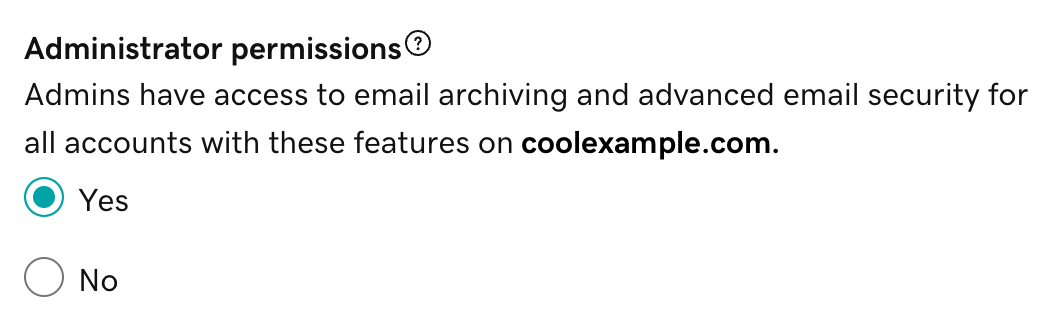
- Välj ett alternativ för lösenordet:
- Om kontot är för en annan användare: Välj Använd ett temporärt lösenord så att användaren kan ändra det senare.
- Om kontot är för dig: Under Skapa ett lösenord anger du ett lösenord. Se till att det skiljer sig från ditt GoDaddy-konto. Om du redan har ett e-postkonto måste du välja Skapa ett eget lösenord först.
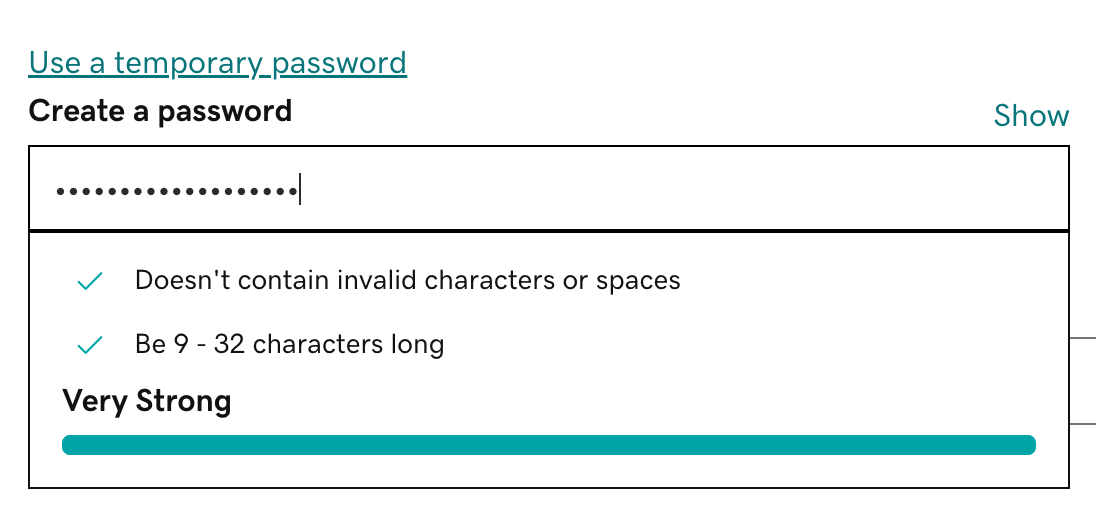
- Under Skicka kontoinformation till anger du e-postadressen som vi ska skicka kontoinformationen till.
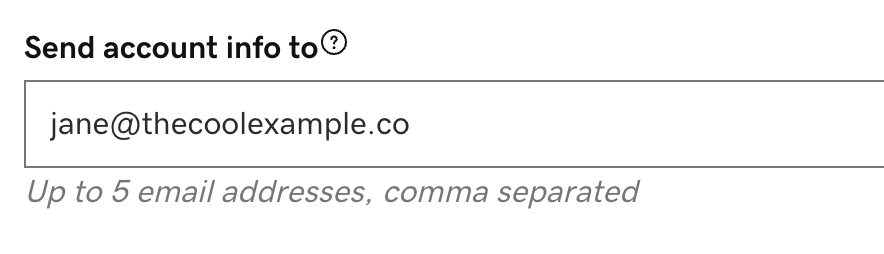
- Välj Skapa .
Grattis, du har skapat din första e-postadress!
När din Microsoft 365-e-postadress är klar skickar vi en bekräftelse till e-postadressen som du angav i steg 9. Oroa dig inte om du inte får den på en gång. Det kan ta några minuter.
När du fått bekräftelsemeddelandet så går vi till nästa steg där du kan logga in på din e-postadress. Bara några steg kvar.